iPhone或iPad:屏幕看起来太大或缩放过多

解决苹果iPhone或iPad屏幕看起来放大且使用困难的问题,因为iPhone卡在缩放问题上。

iOS 17和 iPadOS 17 引入了 FaceTime 和其他視訊會議應用程式的反應效果。啟動後,您會在視訊通話中看到類似iMessage 效果的效果。雖然這聽起來很有趣而且很酷,但對於許多用戶來說,FaceTime 反應(手勢)在 iOS 17 和 iPadOS 17 上不起作用。
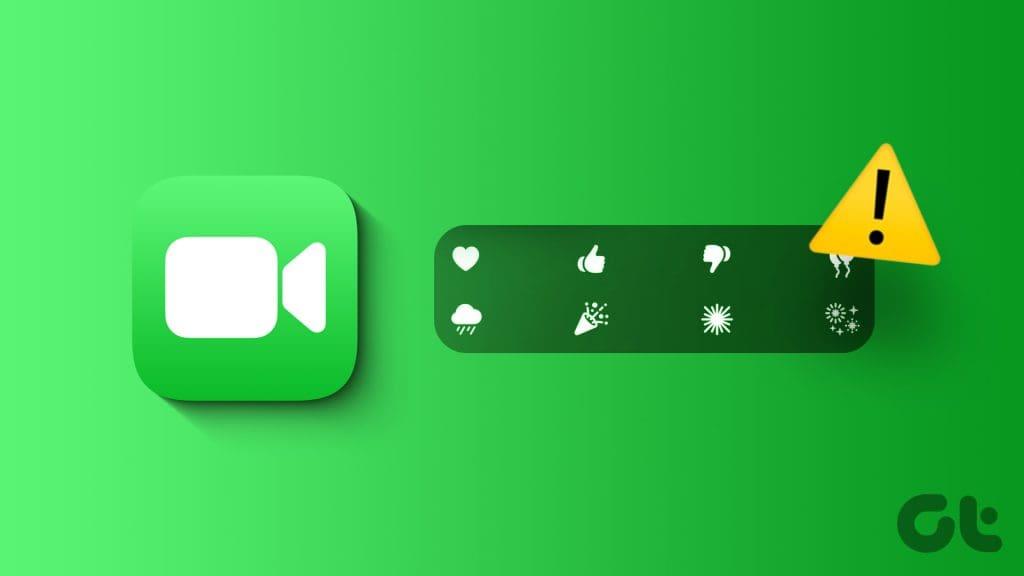
FaceTime 反應可在 iPhone 和 iPad 上使用。但是,如果它們不起作用,可能是由於手機不相容、軟體過時或臨時錯誤所致。讓我們看看下面的修復程序來解決這個問題。
1. 更新軟體
新的 FaceTime 反應僅適用於分別執行 iOS 17 和 iPadOS 17+ 的 iPhone 和 iPad。因此,請確保您擁有最新版本的 iOS。您可以透過前往“iPhone 設定”>“常規”>“關於”來執行此操作。您將看到您的 iOS 版本。
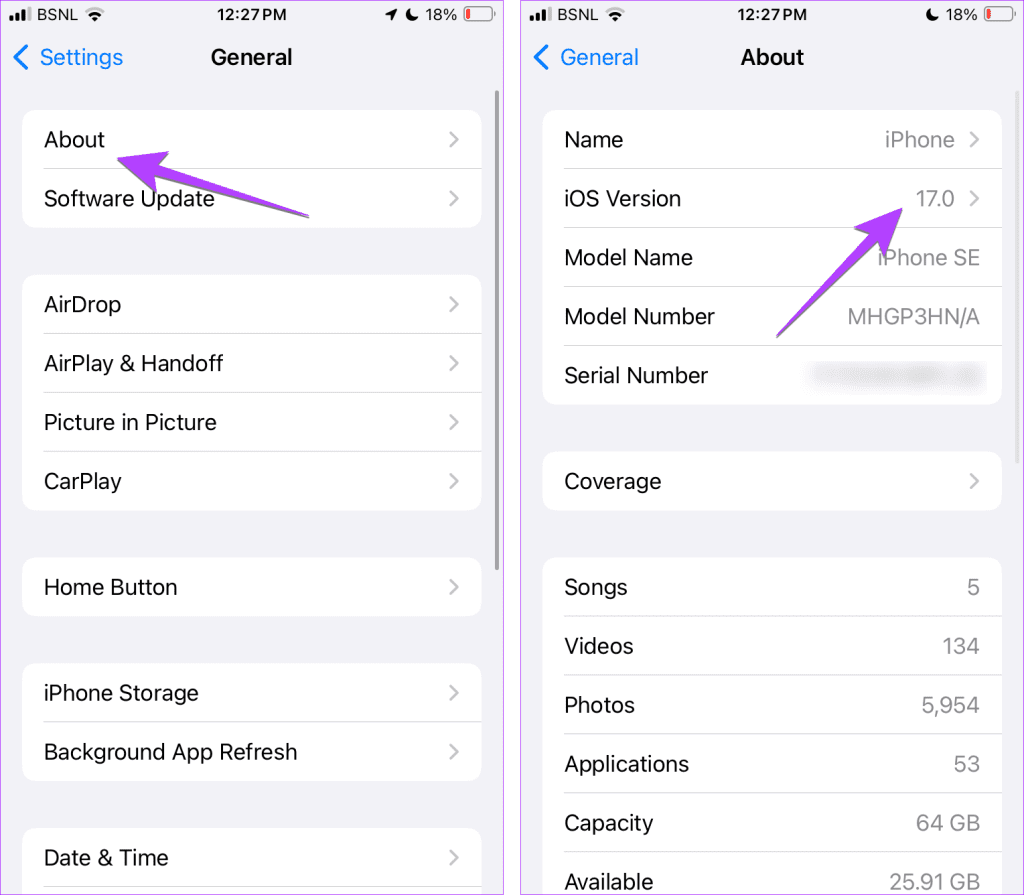
如果您沒有 iOS 17 或即使在 iOS 17 中 FaceTime 也沒有顯示反應效果,請更新到最新版本。您目前的軟體可能存在錯誤,這就是 FaceTime 反應不起作用的原因。
前往「設定」>「一般」>「軟體更新」來檢查和更新 iPhone 的軟體。
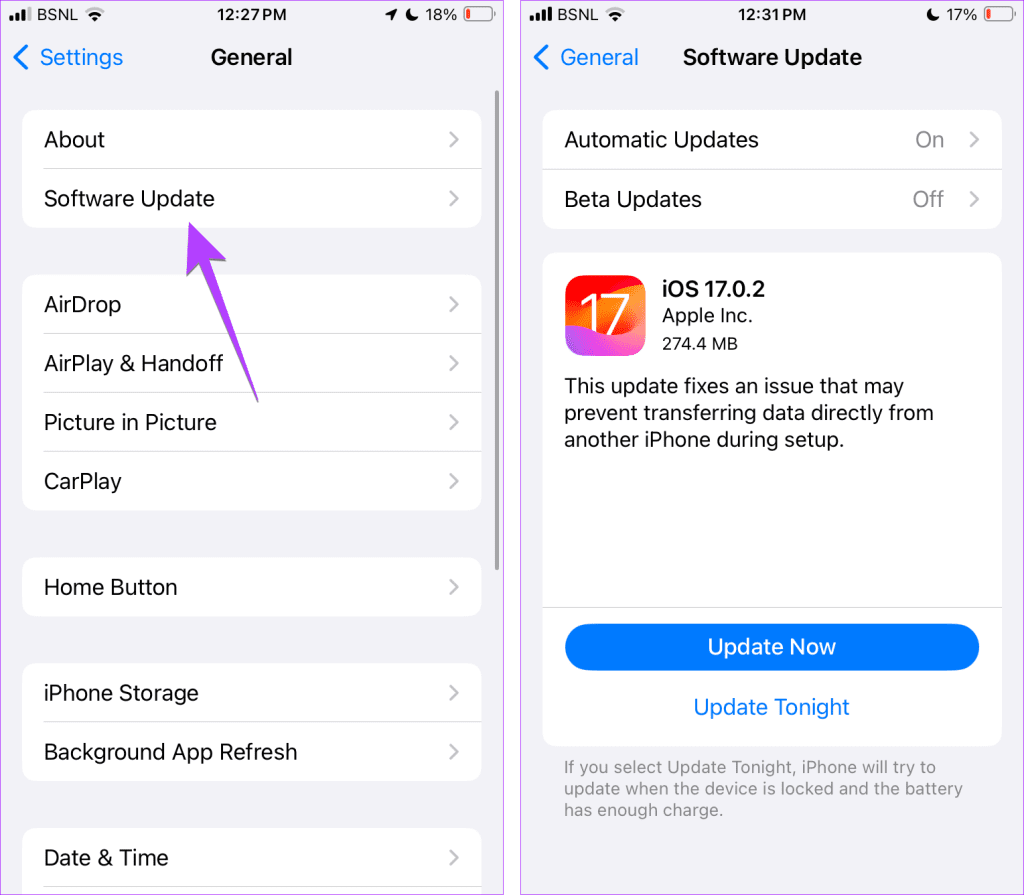
提示:了解如何在 iPhone 上使用待機功能
如果 FaceTime 反應或手勢在 iOS 17 中不起作用,可能還有其他原因。基本上,FaceTime 反應僅適用於 iPhone 12 及更新機型。以下是支援 FaceTime 反應效果的 iPhone 和 iPad 的完整清單:
3. 重啟設備
一旦確定您擁有受支援的設備,您應該透過重新啟動 iPhone 或 iPad 來開始故障排除程序。有時,反應可能由於小錯誤而無法正常運作。重新啟動應該可以解決這個問題。以下是重新啟動設備的方法:
步驟 1: 根據您的設備型號,請依照以下步驟關閉設備:
步驟 2: 按住並拖曳滑桿直至結束。
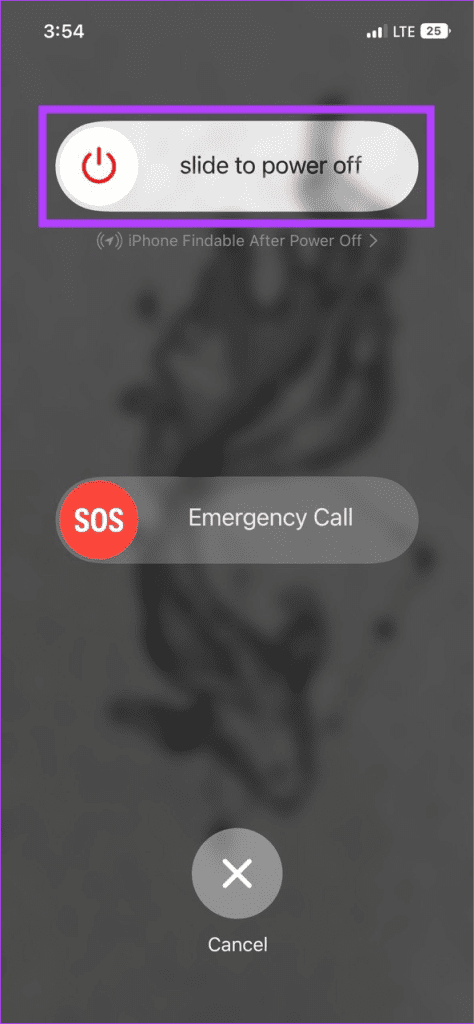
步驟 3: 現在,長按電源按鈕。
裝置重新啟動後,請嘗試 FaceTime 反應。如果問題仍然存在,請繼續下一個修復。
4.使用前置鏡頭
接下來,確保您僅在使用前置鏡頭(又稱自拍相機)時才嘗試啟動反應。使用後置相機時這些功能不起作用。
提示:了解如何解決 iPhone 上的相機延遲問題
5.用正確的方式啟動反應
FaceTime 反應可以透過兩種方式啟動。首先,長按相機視圖,就會出現反應。選擇要傳送的適當反應。或者,您可以使用某些手勢來啟動反應。因此,請確保使用正確的手勢來觸發 FaceTime 或 iPhone 上任何其他視訊會議應用程式的反應。

來源:蘋果
以下是 iOS 和 iPadOS 17+ 上支援的 FaceTime 反應手勢清單:
6.要有耐心並在框架之內
如果您使用手勢來啟動 FaceTime 反應,則必須要有耐心。基本上,FaceTime 手勢需要一兩秒鐘才能啟動。這些不是即時的,但一兩分鐘就足以讓您的 iPhone 或 iPad 偵測到手勢並啟動相關的反應效果。
此外,您還應該確保您的臉和手在框架內。這兩點都應該是可見的。否則,FaceTime 手勢將不起作用。
提示:了解如何優化 FaceTime 音訊和視訊設置
7.清潔前置鏡頭
如果 iOS 17 FaceTime 手勢不起作用,請嘗試清潔前置相機。手勢非常敏感,您的 iPhone 或 iPad 的鏡頭需要保持乾淨才能識別它們。
提示:您還應該確保 iPhone 的螢幕保護貼沒有以任何方式覆蓋前置鏡頭。
8. 在控制中心啟用反應
一般來說,iOS 17和iPadOS 17+中預設啟用反應手勢效果。但是,有一個設定允許您關閉用於啟動反應效果的手勢。您可能會不小心將其關閉。因此,請嘗試將其打開,如下所示:
步驟 1:開始 FaceTime 通話並開啟 iPhone 上的控制中心。
步驟 2:點擊“視訊效果”,然後點擊“反應”以啟用它。
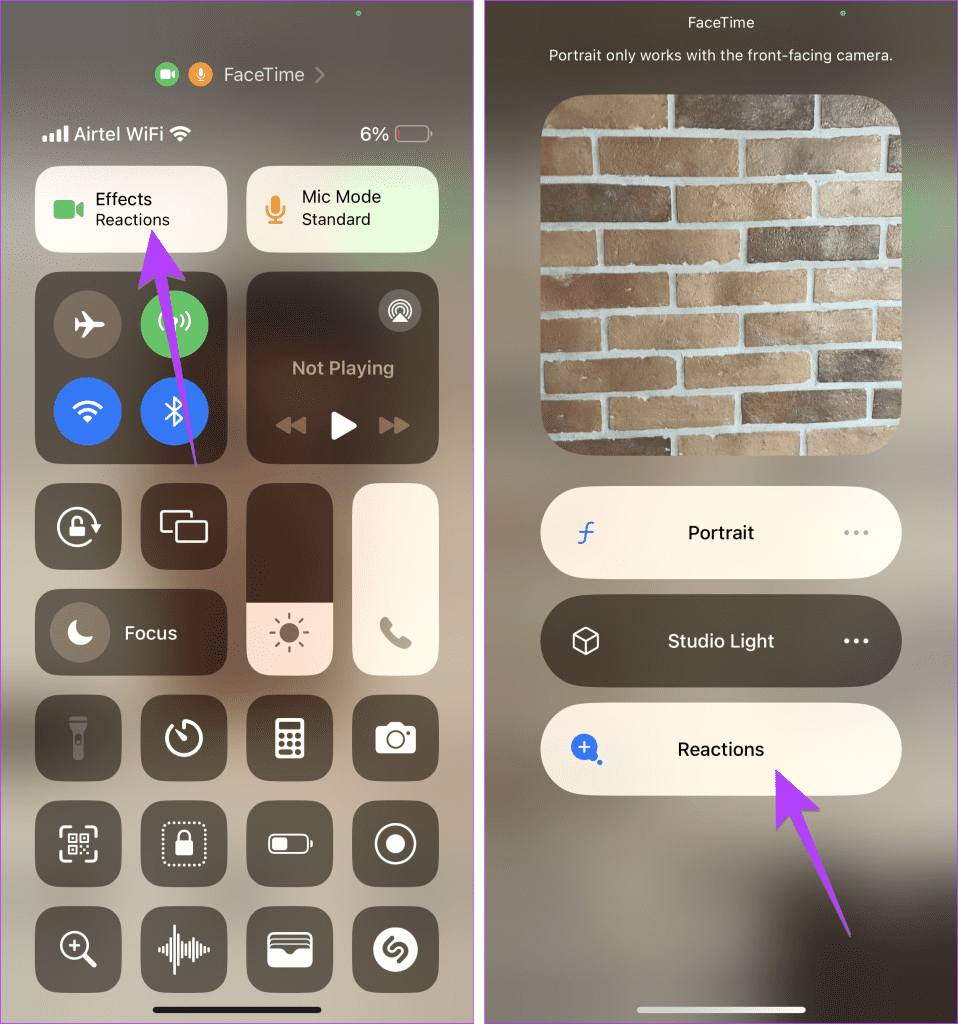
步驟 3:如果它已處於活動狀態,請點擊它以將其關閉,然後再次開啟。
9. 暫時禁用 FaceTime
最後,如果似乎沒有幫助,請嘗試暫時停用 FaceTime。為此,請按照下列步驟操作:
第 1 步:開啟 iPhone 上的「設定」。
步驟 2:前往 FaceTime 並關閉 FaceTime 旁邊的開關。
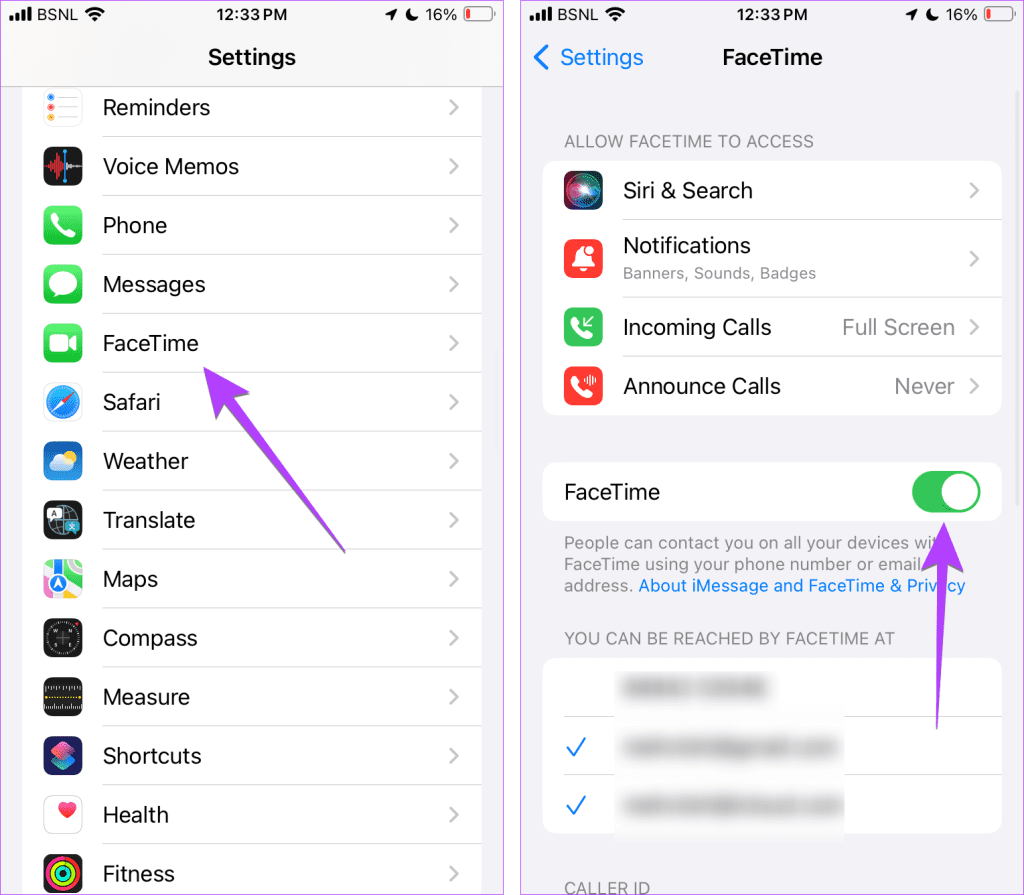
步驟 3:重新啟動您的 iPhone 或 iPad。
步驟 4:返回“設定”>“FaceTime”並啟用“FaceTime”開關。
提示:了解如何在 iPhone 或 iPad 上沒有 SIM 卡的情況下使用 iMessage 或 FaceTime 。
我們希望您解決了 FaceTime 反應在 iOS 17 和 iPadOS 17 中不起作用的問題。請參閱iOS 17 中為訊息和 FaceTime引入的其他酷炫功能。另外,了解如何在 FaceTime 上發送視訊訊息。
解决苹果iPhone或iPad屏幕看起来放大且使用困难的问题,因为iPhone卡在缩放问题上。
学习如何通过本教程访问Apple iPad上的SIM卡。
在此帖子中,我们讨论如何解决Apple iPhone中地图导航和GPS功能无法正常工作的常见问题。
iOS 16 照片摳圖不起作用?了解如何透過 8 種方法修復這個問題,從確保設備和文件格式兼容性開始。
厭倦了拍照時的快門噪音?您可以使用以下 6 種簡單方法來關閉 iPhone 上的相機聲音。
了解如何將“照片”同步到iPhone的最新方法,確保您的照片安全有序。
使用 iPhone 上的 NFC 標籤以無線方式輕鬆傳輸數據。了解如何使用 NFC 標籤讀取器和 NFC 標籤寫入器。
離開家庭共享並獨自一人。了解如何在 iPhone、iPad 和 Mac 上的「家人共享」中離開或刪除某人。
解決使用 Microsoft Authenticator 應用程式時遇到的問題,包括生成雙因素身份驗證代碼的故障,提供有效的解決方案。
了解您的 iPhone 如何收集分析資料,以及如何停用這些功能以保護您的隱私。






